word是一款专业的文字信息处理软件,让用户可以用来编写文章或是修改文档的格式样式等,只要是关于文字信息的问题,都可以在word软件中来解决,因此word软件吸引了不少用户的喜欢,当用户在word软件中编辑文档文件时,会发现其中的功能是很强大的,用户可以对页面布局、文字段落的对齐方式以及页面视图等进行简单的调整,总之word软件中的功能能够很好的满足用户的需求,最近小编看到有用户问到word文档两页位置怎么互换的问题,例如用户需要切换一二页的位置,就可以全选第二页的内容并剪切,接着将鼠标光标放置在第一页的开头,用户直接粘贴即可解决问题,那么接下来就让小编来向大家分享一下word文档两页位置的互换方法步骤吧,希望用户能够喜欢。

1.用户在电脑上打开word软件,并来到文档文件的编辑页面上

2.接着在页面上方的菜单栏中点击视图选项,将会显示出相关的选项卡,用户选择其中的双页选项

3.这样文档页面将会以两页的形式展示出来,以互换一二页的位置为例,用户全选第二页中的内容并用鼠标右键点击,弹出菜单后选择其中的剪切选项

4.这时用户需要将鼠标光标放置在第一页文字开头,并用鼠标右键点击弹出菜单,接着选择粘贴选项中的保留源格式选项就可以了

5.如图所示,用户可以看到文档中的两页位置成功实现了互换

用户在word软件中编辑文档文件时,想要将其中的两页位置进行互换,就需要先选中后一页的内容并剪切,接着在第一页文字的开头粘贴即可完成互换,方法简单易懂,因此有需要的用户可以跟着小编的教程操作试试看,一定可以解决好大家的问题的。
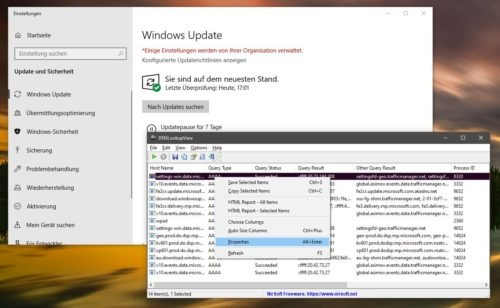 DNSLookupView - 记录和评估 Windows 11、10 和
DNSLookupView - 记录和评估 Windows 11、10 和
使用小型便携式工具 DNSLookupView,您可以轻松记录和显示 DNS 跟踪......
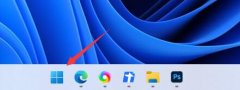 win11键盘设置方法
win11键盘设置方法
键盘是我们在使用电脑时非常重要的外部设备,但是在最新的......
 《吸血鬼幸存者》作弊码是什么?作弊码
《吸血鬼幸存者》作弊码是什么?作弊码
吸血鬼幸存者游戏里玩家可以输入各种代码来解锁各种有趣的内......
 win10专业版原版镜像在哪下载
win10专业版原版镜像在哪下载
在我们使用win10专业版操作系统的时候,有的小伙伴可能就会遇......
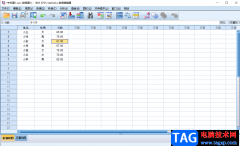 SPSS中设置值标签的方法教程
SPSS中设置值标签的方法教程
SPSS是一款非常受欢迎的数据统计分析软件,很多小伙伴在需要对......
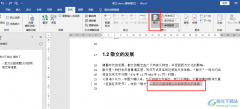
很多小伙伴在使用Word程序编辑文档的时候经常会遇到各种各样的问题,有的小伙伴在编辑文档时会发现自己的文档中有红色的删除线在文字中间,且无法对有红色删除线的内容进行编辑,其实...

王老师想把自己的房子个租出去,正准备在网上找找有没合适的房屋出租合同的,但找来找去都没发现适合自己的,还是动手来做一份吧!做着做着发现在用Word的时候不知道怎么打平方...
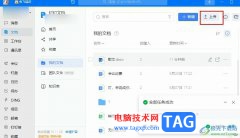
很多小伙伴在日常工作中都会用到钉钉来进行办公,除了基础的考勤打卡之外,钉钉还支持在线文档的创建以及在线编辑,有的小伙伴在使用钉钉中的文档编辑功能时想要将电脑中的Word文档上...

经常需要编辑文章的小伙伴们应该都对于页边距这个工具不陌生,页边距就是指页面的边线到文字的距离,在Word中,我们经常会需要用到页边距这个工具来调整页面和文字之间的距离,使页面...
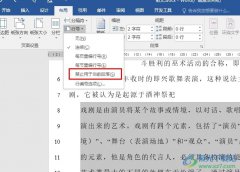
很多小伙伴在选择文字文档的编辑程序时都会将Word程序作为首选,因为在Word程序中,我们可以使用多种方式完成自己需要的操作。有的小伙伴在使用Word程序对文字文档进行编辑的过程中想要取...
我们在编辑一篇Word长文档时,可能有这样的需要:把文档中所有的已经统一为黑体三号字的章节标题全部更改为宋体加粗小三号字。这时,怎么才能快速而准确地完成这么多文本格式的...

大家常常会使用WPS进行各种资料内容的统计设置,大家在编辑的过程中,需要将其中某些文字进行设置带圈文字,那么怎么设置呢,设置带圈文字只需要进入到带圈字符的窗口中进行设置即可,...

在Word 2007文档中,用户可以很容易地将文字转换成表格。其中关键的操作是使用分隔符号将文本合理分隔。Word 2007能够识别常见的分隔符,例如段落标记(用于创建表格行)、制表符和逗...

word中快速输入着重号的方法 高手来教你word中怎么快速输入着重号 着重号的形式是小圆点,用于引起读者注意的符号,用时横行文字中点在字的下边,直行文字中点在字的右边。大家在在使用...

作为一款专业的文字处理工具,word软件吸引了不少的用户前来下载使用,这是因为word软件中有着许多强大且实用的功能,能够帮助用户解决好文档编写问题和格式修改问题,为用户提供了全面...

大部分用户在编辑文档文件时,一般都会选择在word软件中来解决,这是因为word软件中的功能是很强大的,能够帮助用户简单轻松的完成编辑工作,让用户收获了不少的便利和帮助,所以word软件...

word软件是由微软公司发布的一款专业文字处理工具,给用户带来了许多的便利,用户一般用来编写论文、撰写文稿或是设置文档格式等,总的来说是一款很不错的文档编辑软件,当用户在编辑...

很多小伙伴在日常办公时都会需要使用到Word文档这款软件,在Word文档中我们可以轻松设置文字的格式等效果。有时候我们还会在Word文档中设置一定的标题样式,很多小伙伴发现自己在Word文档...

很多小伙伴都喜欢使用Word程序来对文档进行编辑,因为Word中的功能十分的丰富,并且操作简单。同一种问题我们在Word中可以找到多种解决方式,例如在文档中添加下标,我们在文档中先选中设...

WPS是很多小伙伴都在使用的一款专业文本编辑处理软件,很多小伙伴都在使用。如果我们需要在电脑版WPS文档中插入SmartArt图形,小伙伴们知道具体该如何进行操作吗,其实操作方法是非常简单...